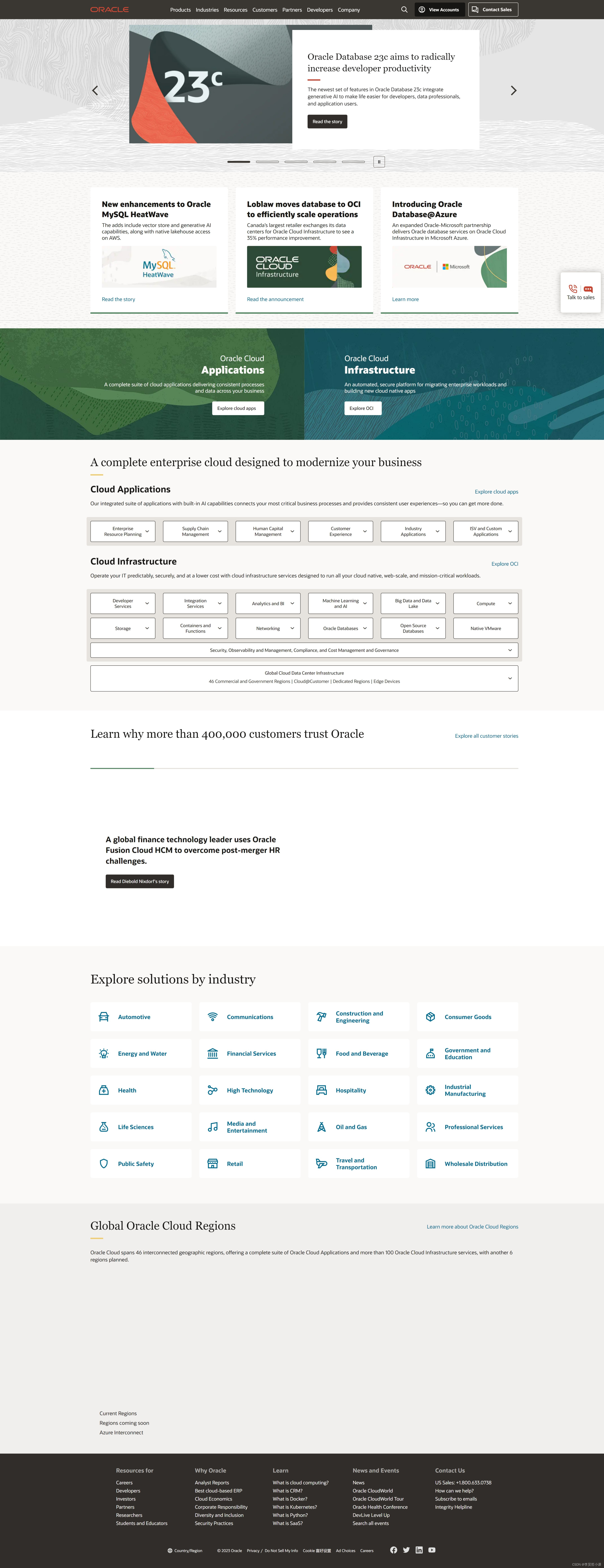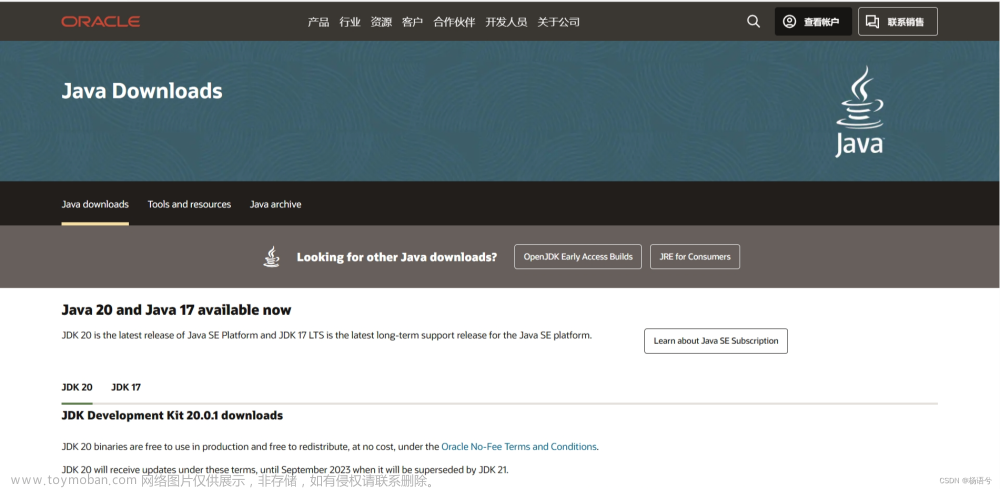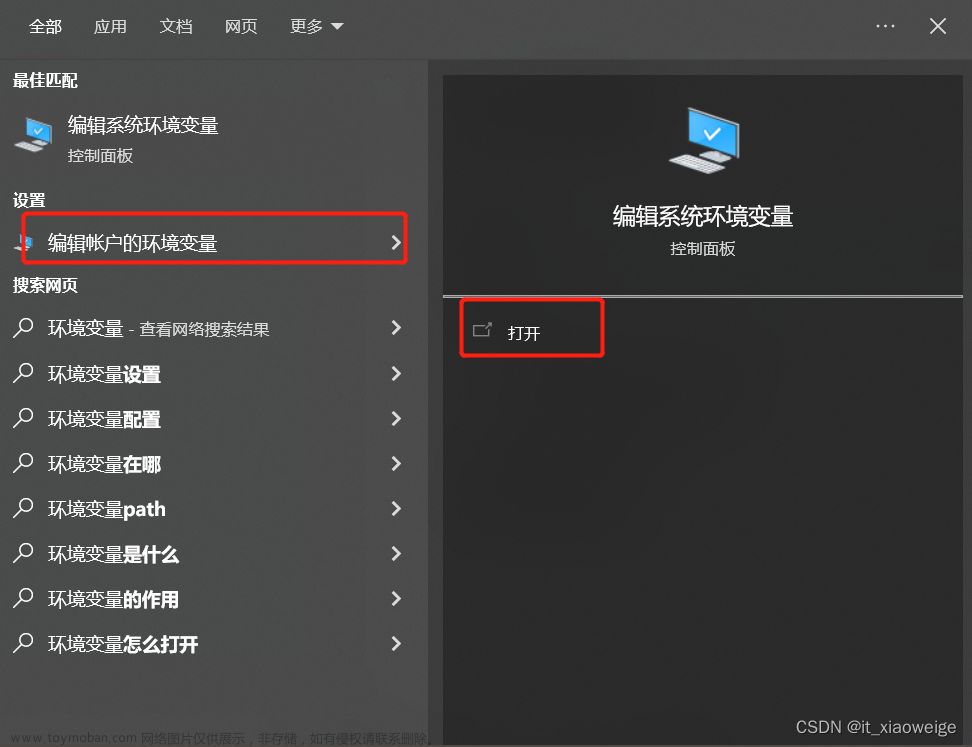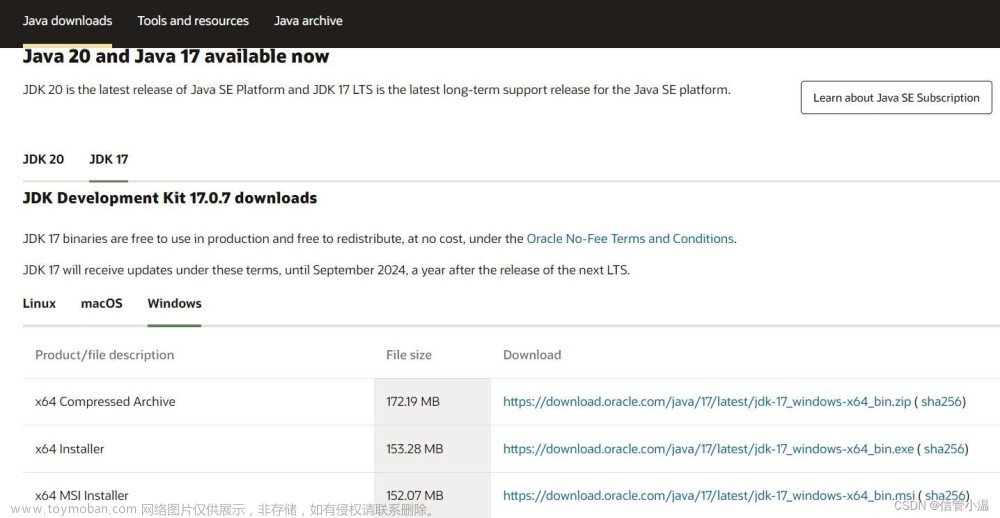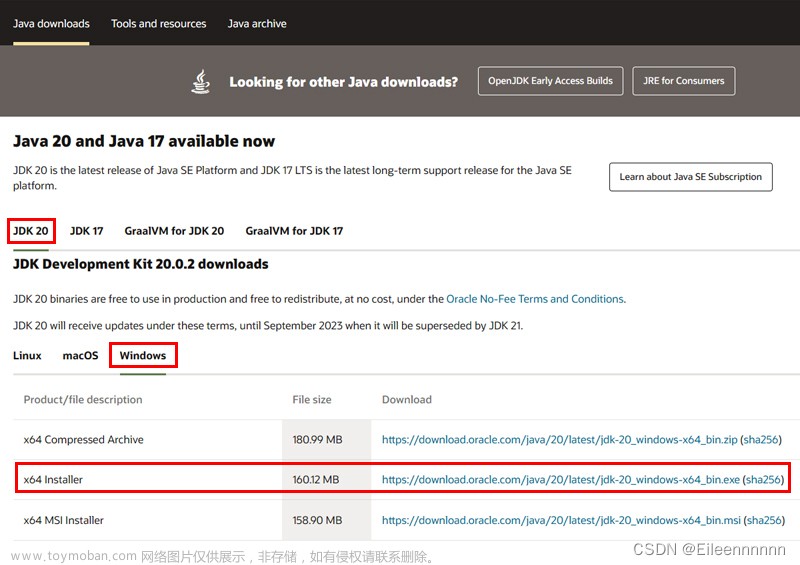前言
我们在日常的java开发过程中,JDK的配置永远是绕不开的问题。假设你是一个学生,你在电脑上安装配置了一个1.6版本jdk,然后因为下载的其他软件导致版本不兼容或者其他的原因需要你将jdk的版本换成1.8,但你又不想删除之前的1.6版本;又或者你是一名刚入职的员工,在熟悉公司的项目后,发现多个项目可能需要在某些版本的jdk环境下才能正常运行,这时你就需要了解一下多jdk版本的环境配置及切换问题啦。
这里我就不讲下载过程了,不清楚安装过程的小伙伴可以看一下其他大佬的讲解。
现在我的电脑上已经安装好了jdk1.6和jdk1.8的版本,接下来将以这两个版本为例,具体讲解一下多jdk的配置流程,以及如何实现不同jdk的随意切换?
JDK官网下载地址
版本准备
jdk1.6已经准备完毕
jdk1.8已经准备完毕
配置流程
-
现在打开电脑设置->系统->关于->高级系统设置->高级->环境变量 或者在任务栏搜索框直接搜索环境变量
-
然后我们在环境变量中选择新建三个环境变量,分别为
| 序号 | 变量名 | 变量值 |
|---|---|---|
| 1 | JAVA_HOME | %JAVA8_HOME% |
| 2 | JAVA6_HOME | E:\worktools\java\Java6\jdk1.6.0_45 |
| 3 | JAVA8_HOME | C:\Program Files\Java\jdk1.8.0_101 |
其中序号1的变量名是固定的,序号2,3的变量名可以自行决定,我这里就以jdk的版本命名了。
序号1的变量值其实就是序号2或3的变量名,然后两边用%包裹。序号2,3的变量值其实就是他们对应jdk版本的路径(记得是在能看到bin目录的那一级)。

- 接着新建环境变量:CLASSPATH
| 变量名 | 变量值 |
|---|---|
| CLASSPATH | .;%JAVA_HOME%\lib;%JAVA_HOME%\lib\tools.jar |
电脑上如果已经配置过jdk版本的朋友,环境变量中可能已经存在 JAVA_HOME 和CLASSPATH,不需新建,查看对照一下是否完善即可。另外CLASSPATH 的变量值在配置时需要注意一下标点符号,建议直接复制。
4.在环境变量中找到Path,选择编辑或双击,在他的环境变量值中添加两条新内容。
在这里我想提一个题外话,有些朋友在编辑环境变量时会发现原本某个变量,自己之前操作时,他的变量值是一个条理分明的文本,等下次再查看时变成了不易查看的一列,十分的不友好,具体的解决办法可以查看我的另一篇博客:
解决环境变量的变量值从有条理的文本变为一列的问题:https://blog.csdn.net/Bombradish/article/details/129091134
%JAVA_HOME%\bin
%JAVA_HOME%\jre\bin

在将两条内容编辑完后,可以将他们适当的上移,以保证足够高的优先级,但尽量不要移动到C:\Windows\System32的上边,我看到有些博主说直接移动到最上边,这样的做法虽然没错,但会出现一个令人很不好的体验,就是下次再打开Path会发现变量值变为了一列。
总结
此时比较敏感的朋友可能已经察觉到了,JAVA_HOME 的变量值其实就是jdk版本随意切换的关键,当你需要切换到所需的jdk版本时,只需要修改%%中间的内容即可。
测试结果
以下是测试成功的结果:
jdk1.6版本


jdk1.8版本


注意:每次切换jdk后记得依次点击确定按钮,保证配置生效。并且在查看jdk版本时,确定你是新开了一个cmd运行窗口。
PS:今天公司新同事在进行多jdk配置时,发现不生效,但我看了配置都没错,后来发现是他的Path中两条关于jdk的配置优先级不够。红框内容需要在绿框内容的上边,绿框内容是电脑自带的配置,位置太靠上会把我们自己的配置给覆盖掉。
 文章来源:https://www.toymoban.com/news/detail-413438.html
文章来源:https://www.toymoban.com/news/detail-413438.html
如有错误或者可以改进的地方,欢迎指正!!!文章来源地址https://www.toymoban.com/news/detail-413438.html
到了这里,关于同时安装多个JDK的环境变量配置及切换方式的文章就介绍完了。如果您还想了解更多内容,请在右上角搜索TOY模板网以前的文章或继续浏览下面的相关文章,希望大家以后多多支持TOY模板网!